Как использовать поверхности для обработки сложной геометрии
Вы, вероятно, спрашиваете себя:«Как я могу использовать поверхности для обработки других поверхностей?!». Мы знаем, что многие функции Fusion 360 могут быть недостаточно использованы пользователями. Это может быть связано с недостатком знаний о каждой среде или просто с незнанием преимуществ их совместного использования. По этой причине в этом блоге я объясню вам, как использовать поверхности для обработки сложной геометрии, особенно для ограничения траекторий.
Среда Surface:полезные инструменты
Когда дело доходит до использования поверхностей для обработки сложной геометрии, многие люди больше всего обеспокоены этапами моделирования поверхности, необходимыми для достижения хороших результатов. Вот список команд, которые я буду использовать (и почему вы тоже должны их использовать!):
ИСПРАВЛЕНИЕ : Команда patch создаст поверхность, ограниченную краем или набором краев. Просто выберите команду patch, выберите ребра, и патч сформируется.


СМЕЩЕНИЕ : Смещение поверхности создаст дубликат этой поверхности на заданном расстоянии. В этом случае вы можете использовать смещения для создания дубликатов поверхностей без изменения твердотельной модели.


СТИТЧ : Использование команды стежка не является обязательным, но позволяет упростить применение в рабочей области производства. Сшивание 2 поверхностей соединит их (при условии, что они пересекаются), что позволит сделать один выбор при ссылке на них в ваших траекториях.


Давайте теперь рассмотрим два конкретных примера.
Поверхности для обработки сложной геометрии:отверстия в призматической 2,5D-детали
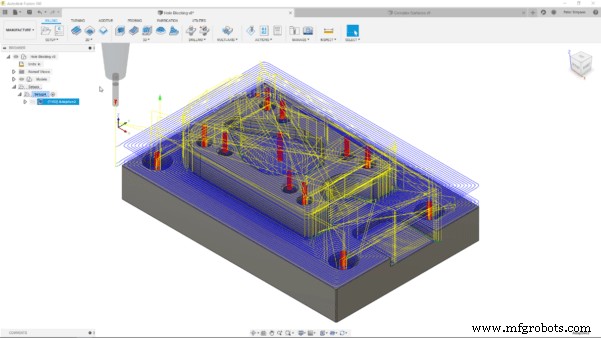
Давайте посмотрим на модель, которую вы видите выше. Я хочу сделать его черновым с помощью траектории 3D Adaptive Clearing. По умолчанию инструмент попытается войти в отверстия на верхних гранях. Снятие флажка с поля «Machine Cavities» помогло бы, но не дало бы мне необходимой гибкости. Поверхности, которые вы видите на нижнем изображении, были созданы с помощью команд, упомянутых в предыдущем абзаце. Я залатал отверстия, сместил грани, а затем сшил их вместе, чтобы создать две поверхности, закрывающие все отверстия. Вернувшись в рабочее пространство «Производство», я могу сослаться на поверхность на вкладке «Геометрия» в настройках траектории. Установив флажок рядом с моделью и используя «Поверхности модели» выделение для выбора обеих поверхностей, я заставил траекторию инструмента учитывать поверхности и игнорировать отверстия. Затем я могу использовать операцию сверления для обработки отверстий.

Поверхности для обработки сложной геометрии:избегайте углублений
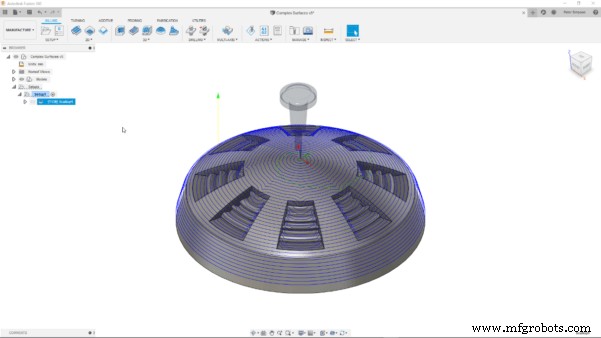
Представленная выше модель имеет круговой узор углублений со сложными поверхностями внутри них. Куполообразная верхняя поверхность обычно подходит для фестончатой траектории. Однако траектория по умолчанию превращается в углубления, а не дает чистую спираль, которую я ожидал. Это, очевидно, приведет к плохим результатам и эффективности. Чтобы получить траекторию, которую я себе представлял, я использовал тот же рабочий процесс, что и раньше, для исправления, смещения и сшивания непрерывной поверхности на этой верхней грани. Затем это было возвращено в рабочее пространство изготовления и указано на вкладке геометрии в настройках траектории. Затем эти сложные поверхности можно было бы обработать с помощью меньшего инструмента и более тонкого шага, чтобы получить гораздо лучшие результаты.
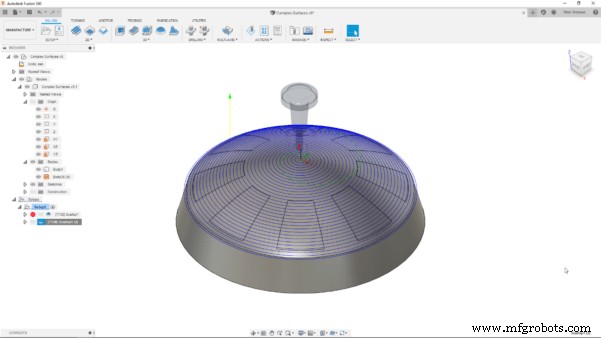
Дополнительный совет:использование функции расширения для улучшения краевых условий
Вот небольшой бонусный рабочий процесс, снова использующий поверхности, чтобы еще больше улучшить результаты обработки! Из-за формы сферической фрезы при механической обработке часто остаются гребни (выступы) на обрабатываемой поверхности. Это часто происходит на краю граней, так как траектория не учитывает кривизну концевой фрезы и просто помещает центр на нижний край, как вы можете видеть ниже.
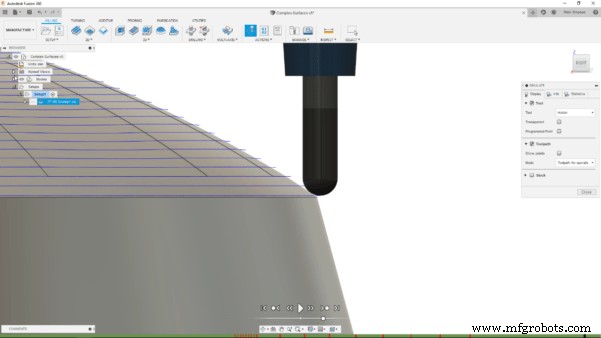
К счастью, вы можете легко расширить поверхность с помощью команды «Продлить», выбрав желаемое ребро и введя значение для его расширения. Когда я регенерирую траекторию инструмента с расширенной поверхностью, указанной выше, траектория продолжится за этим краем, удаляя выступы. В результате можно фрезеровать гораздо более чистую кромку.
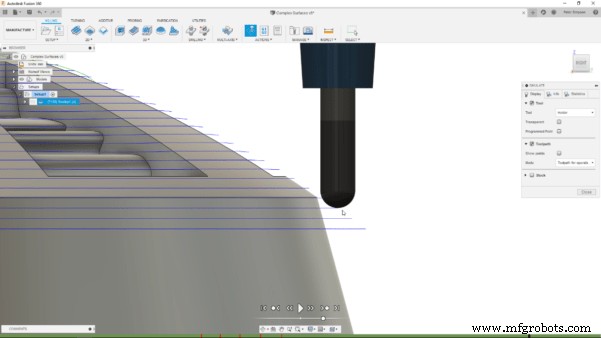
Заключение
При использовании интегрированного программного обеспечения, такого как Fusion 360, важно подумать о том, как использовать инструменты разными, возможно, даже нетрадиционными способами. Возможность использовать Surface Среда для простого создания эталонных поверхностей позволяет лучше контролировать производственный процесс, не затрагивая большую часть сложной и сложной функциональности. Надеемся, что эта статья помогла вам усовершенствовать рабочий процесс производства и обеспечить больший контроль.
Если вы хотите работать с более сложными поверхностями для обработки, взгляните на этот доклад Fusion Academy здесь. Вы новичок в Fusion 360 и хотите попробовать? Вы можете скачать бесплатную пробную версию по этой ссылке.
Промышленные технологии
- Как мы используем молибден?
- Как использовать амперметр для измерения силы тока
- Как использовать машинное обучение в сегодняшней корпоративной среде
- Как использовать станок для резки акрила для резки акрила
- Как стать машинистом в Квебеке
- Как использовать поверхности для обработки сложной геометрии
- Как увеличить производительность станка:утончение стружки
- Как использовать отслеживание партий в производстве
- Как использовать сверлильный станок для сверления металла
- Как использовать шлифовальный станок



